Thời gian trước, việc cài Driver wifi cho laptop rất khó khăn và “cực khổ” thế nhưng hiện nay đã có rất nhiều cách cài driver wifi cho laptop. Bài viết dưới đây Sửa chữa Laptop 24h .com sẽ hướng dẫn bạn một số cách tải và cài đặt driver cho laptop vô cùng đơn giản.
>>> Chia sẻ: Những phần mềm chia ổ cứng tốt nhất hiện nay
1. Hướng dẫn cách tải Driver WiFi cho máy tính
Để có thể cài đặt được Driver wifi, trước hết bạn cần tải Driver tương thích về máy. Bạn có thể tham khảo cách tìm và tải về driver dưới đây:
Bước 1: Đầu tiên, bạn nhấn tổ hợp phím Win+X để mở Device Manager.

Nhấp chuột vào mục Device Manager
Bước 2: Trong cửa sổ Device Manager chọn Network adapters (Bộ điều hợp Mạng).
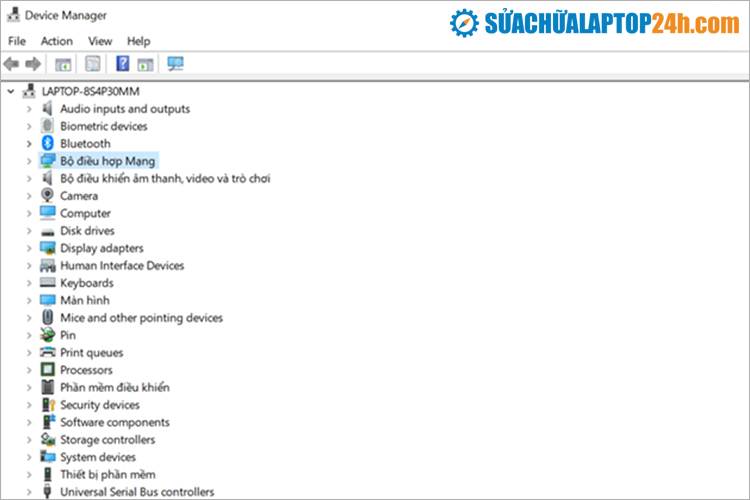
Chọn bộ điều hợp Mạng
Bước 3: Tại mục Intel Wireless Bluetooth click chuột phải chọn Properties.

Chọn Properties
Bước 4: Tại đây, các bạn hãy nhấp chọn Details.
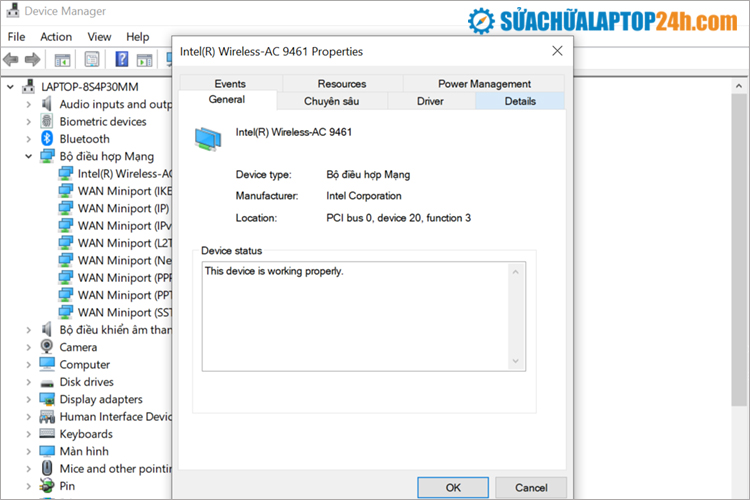
Chọn Details
Bước 5: Tiếp theo trong mục Property bạn nhấp vào mũi tên quay xuống và chọn Hardware Ids.
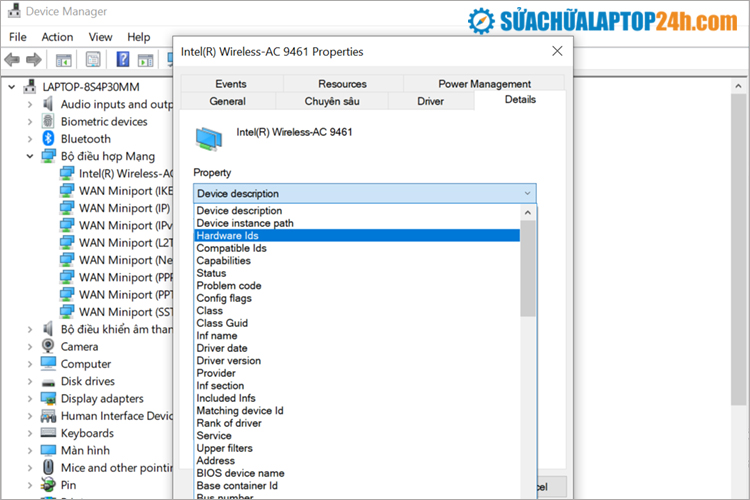
Chọn Hardware Ids
Bước 6: Lúc này bạn copy thông tin và paste lên Google hoặc Cốc Cốc để tìm và tải về driver tương thích.

Copy và paste lên Google hoặc Cốc Cốc để tải driver tương thích
>> Có thể bạn quan tâm: Hướng dẫn cài Win cho Macbook không cần Bootcamp
2. Cài đặt Driver wifi trên Windows 10
Bước 1: Nhấp đúp chuột vào file cài đặt Driver WiFi bạn đã tải về trước đó.

Nhấp đúp chuột vào file cài đặt Driver WiFi
Bước 2: Chọn Yes tại cửa thông báo mới xuất hiện.

Nhấn chọn Yes
Bước 3: Chọn vào I accept the agreement > Next.
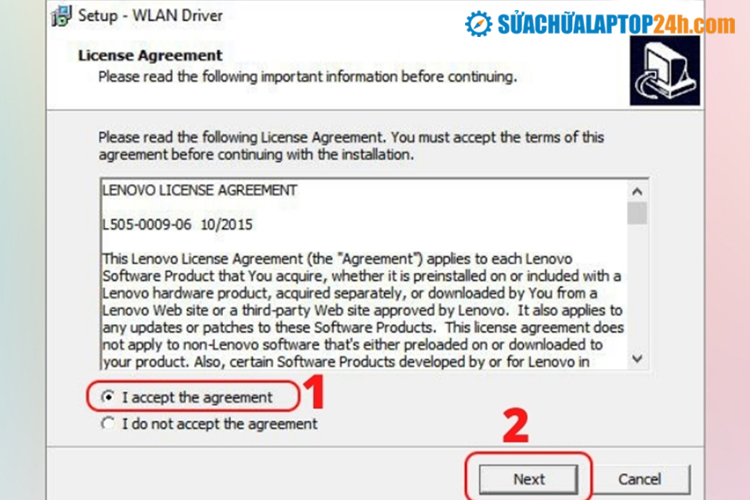
Nhấn chọn I accept the agreement
Bước 4: Từ giao diện chọn Install > Nhấn Next.

Chọn Install và nhấn Next
Bước 5: Tiếp tục chọn Install.
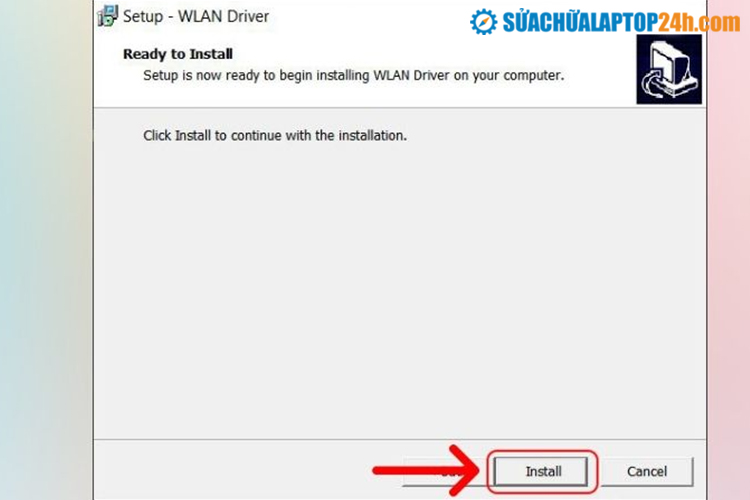
Chọn Install
Bước 6: Nhấp chọn OK.

Nhấn vào OK
Bước 7: Chọn Finish để hoàn thành.
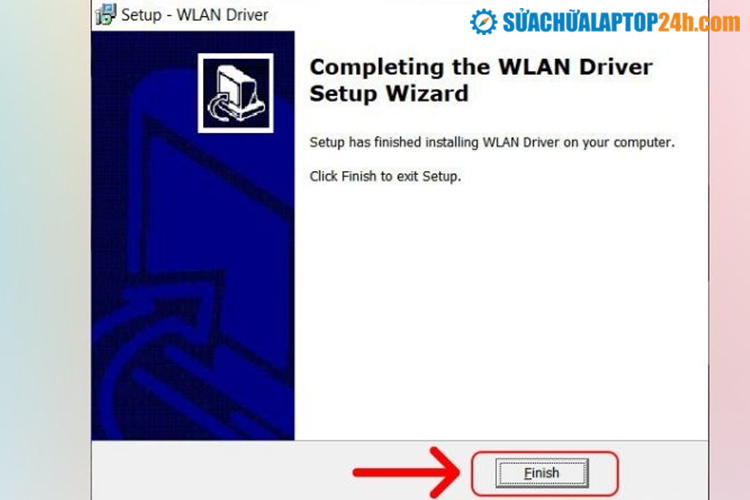
Cuối cùng nhấn Finish để hoàn thành
Vậy là bạn đã hoàn tất quá trình tải xuống và cài đặt driver wifi cho laptop Windows 10 của mình. Bây giờ bạn có thể click vào biểu tượng Wifi trên thanh Taskbar để xem và kết nối tất cả các Wifi có sẵn.
>> Có thể bạn quan tâm: Hướng dẫn cài Win cho Macbook không cần Bootcamp
3. Sử dụng phần mềm cài đặt Drivers tự động
Các phần mềm tự động cập nhật Drivers cho máy tính đang trở nên rất phổ biến và được nhiều kỹ thuật viên ưu tiên sử dụng vì sự nhanh chóng và tiện lợi mà nó mang lại. Với các phần mềm tự động, bạn có thể dễ dàng cài đặt drivers đầy đủ cho máy tính mà không cần thực hiện quá nhiều thao tác.
Bạn có thể lựa chọn cài đặt theo 2 hình thức: Cài đặt Drivers Online và cài đặt Drivers Offline.
Cách 1: Sử dụng các phần mềm cài đặt Driver online
- Snappy Driver Installer
- Driver Scanner
- Driver Easy Pro
- Smart Driver Updater
Ưu điểm: Các phần mềm Online này sẽ giúp bạn tự động kiểm tra và cập nhật driver mới nhất cho PC hoặc Laptop.
Nhược Điểm: Tốn nhiều thời gian để tải và cài đặt về máy tính.
Cách 2: Sử dụng phần mềm cài đặt driver wifi offline
- WanDriver
- DriverPack Solution
Ưu điểm: Đây là 2 phần mềm có thể giúp bạn nhanh chóng và dễ dàng cài đặt Driver cho máy tính mà không cần thực hiện quá nhiều thao tác.
Nhược điểm: Dung lượng của các bộ cài đặt Offline này thông thường khá lớn (hơn 1GB).
>> Dành cho bạn: Mẹo sửa lỗi boot trên Windows 10 dễ dàng
Trên đây Sửa chữa laptop 24h .com đã chia sẻ tới bạn một số cách tải và cài đặt driver wifi cho laptop đơn giản, nhanh chóng. Hy vọng bài viết hữu ích đối với bạn. Trong quá trình sử dụng laptop nếu bạn gặp bất cứ vấn đề nào, hãy gọi ngay cho chúng tôi qua Hotline 1800 6024 để được tư vấn hoàn toàn miễn phí. Chúc bạn thực hiện thành công!











![[Tổng hợp] 50+ hình nền đen hiện đại, chất lượng cao](https://suachualaptop24h.com/images/news/2021/03/31/small/tong-hop-50-hinh-nen-den-bao-dep-va-chat-luong_1617134787.jpg)


![[Tổng hợp] 50+ hình nền capybara cute HD, 4K chất lượng cao](https://suachualaptop24h.com/images/news/2024/07/10/small/hinh-nen-capybara-cute-4k-cho-dien-thoai-may-tinh_1720594478.jpg)